- EKRAN KARTI SÜRÜCÜLERİNİ GÜNCEL TUT.
- OYUN İÇİ AYARLARI DEĞİŞTİR.
- İSTENMEYEN PROGRAMLARI DEVRE DIŞI BIRAK YA DA SİL.
- EKRAN KARTI YAZILIMINI SIFIRLA.
- BOZUK OYUN DOSYASINI ONAR.
- WİNDOWS'U EN İYİ PROGRAM İÇİN AYARLA.
- TÜM OYUN İÇİN SESLERİ DEVRE DIŞI BIRAK
- SİSTEM KAYIT DEFTERİNİ TEMİZLE.
- SABİT DİSKİNİ BİRLEŞTİR.
- DİZ ÜSTÜ BİLGİSAYARAININ GÜÇ AYARINI DEĞİŞTİR.
--------------------------
EKRAN KARTİ SÜRÜCÜLERİNİ GÜNCELLEMEK NEDEN ÖNEMLİ?
Ekran kartı sürücüleri genelde önemli sorun gidermeler ve iyileştirmeler içerir. Kartın sana aslında zaten bir sürücü ile gelir; ama bu sürücü önceden yüklendiği için, sen kullanmaya başladığında çoğu zaman güncelliğini yitirmiş olur. Yeni bir ekran kartı ya da yeni bir bilgisayar kullanmaya başladığında yapabileceğin en önemli şey, en güncel sürücüleri yüklemektir.
Bu güncellemeler, sahip olduğun ekran kartına göre değişiklik gösterir ama oyuncuların çoğunluğu, en büyük üç üreticiden birinin kartını kullandıklarını fark edeceklerdir. NVIDIA,AMD ya da Intel. Bunlar en popüler ekran kartları oldukları için, bu kartların her birinin nasıl güncelleneceğinden bahsedeceğiz.
[Windows Tuşu] + R'ye bas.
dxdiag yaz ve Tamam'a tıkla.
"Görüntü" sekmesine gir.
Ekran kartının markası ve üreticisini bu pencerenin sol üst kısmında görebilirsin.
Çoğu ekran kartı üreticisi, bilgisayarını tarar ve sürücülerini otomatik olarak günceller. Bu otomatik güncellemeyi, aşağıdan ekran kartı üreticini seçenerek başlatabilirsin.
AMD
NVIDIA
Intel
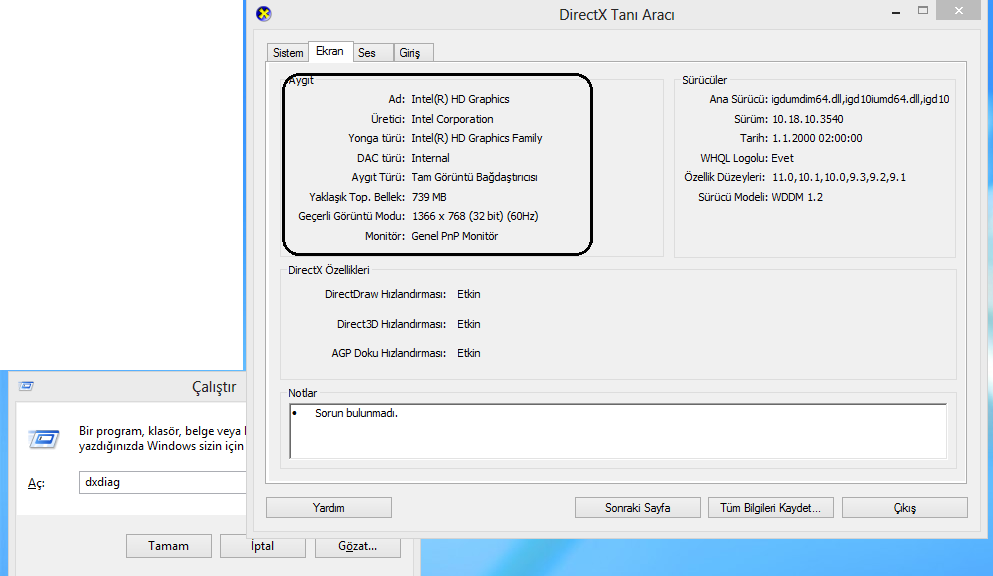
--------------------------
GÖRÜNTÜ AYARLARINI YAPMAK
Oyun içinde belirlediğin görüntü ayarlarının FPS'nin üzerinde büyük etkisi vardır. Bu ayarları düşürmek, oyunun görüntü kalitesini azaltacak ancak daha hızlı çalışmasını sağlayacaktır. Bu ayarları kurcalamak, performans ve kalite arasındaki en etkili noktayı bulmanı sağlar. Başlangıç noktası olarak, görüntü ayarlarının her birini en düşüğe getirmeyi dene. Bu ayarlara oyun içinde ESC tuşuna basarak ve ardından GÖRÜNTÜ sekmesine tıklayarak ulaşabilirsin.
- Ayarlar: Özel
- Çözünürlük: Masaüstü çözünürlüğün ile aynı olmalı.
- Karakter Kalitesi: Çok düşük
- Çevre Kalitesi: Çok düşük
- Gölgeler: Kapalı
- Efekt Kalitesi: Çok düşük
- Kare Hızı Limiti: 60 FPS
- Dikey Senkronizasyonu Bekle: Seçili olmamalı.
- Anti-Aliasing: Seçili olmamalı.
- Aynı zamanda bilgisayarının donanımı üzerindeki yoğuluğu azaltmak için, arayüzde de bazı değişiklikler yapabilirsin. Bu ayarlara ulaşmak için ESC tuşuna bas ve ARAYÜZ sekmesine gir.
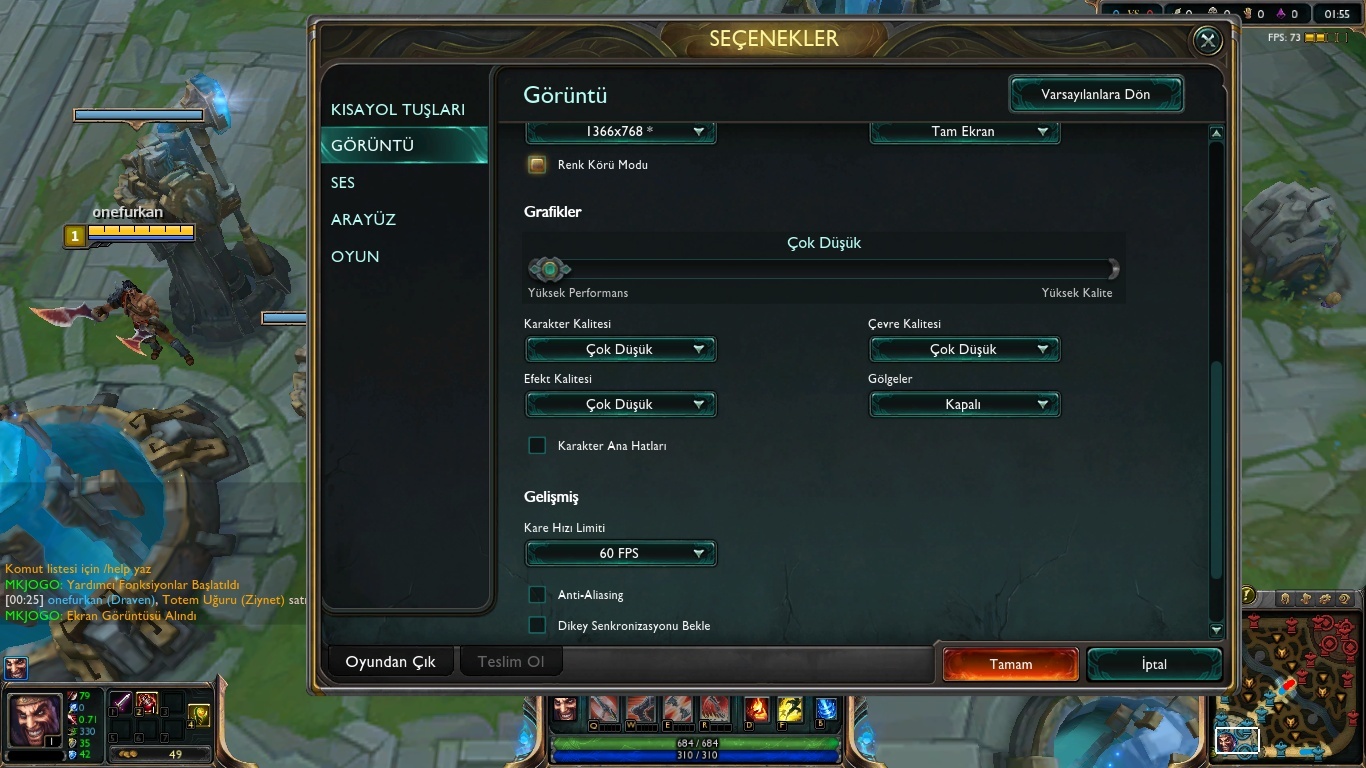
ARAYÜZ SEÇENEKLERİNİ AYARLAMA
"Kullanıcı Paneli animasyonlarını etkinleştir" kutucuğu seçili olmamalı.
"Saldırıda Hedef Çerçevesini göster" kutucuğu seçili olmamalı.
"Hat atış göstergesini etkinleştir" kutucuğu seçili olmamalı.
"Saldırı Menzilini Göster" kutucuğu seçili olmamalı.
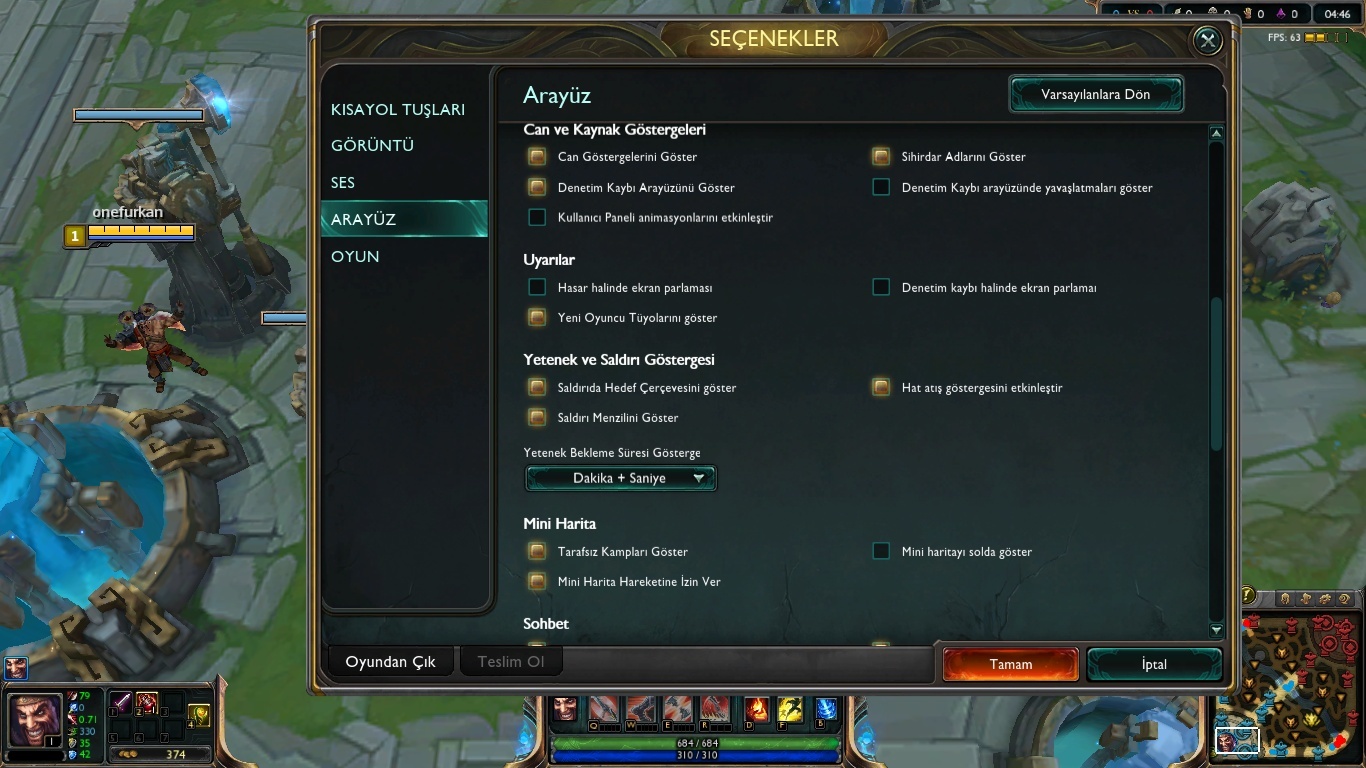
Not:Lütfen yaptığın bu yeni değişiklikleri öncelikle özel bir oyunda (botlarla ya da kendi başına) dene.
--------------------------
BUNUNLA KAST ETTİĞİNİZ TAM OLARAK NEDİR?
Herhangi bir programı bilgisayarından kaldırmadan önce, Windows açıldığında arkada hangi programların çalıştığını kontrol etmek iyi olabilir; çünkü birçok yazılım bilgisayarını başlattığında kendi kendine çalışır. Gerekli olmayan programları devre dışı bırakmak için, Windows'unda temiz başlatma yapabilirsin. Bunu yapmak için lütfen aşağıdaki talimatları uygula:
[Windows Tuşu] + R'ye bas.
Aç yazan kısıma msconfig yaz ve Tamam'a tıkla.
Hizmetler sekmesine gel.
Tüm Microsoft hizmetlerini gizle kutucuğunu etkinleştir, böylece önemli bir işlemi yanlışlıkla devre dışı bırakamazsın.
Tümünü devre dışı bırak düğmesine bas.
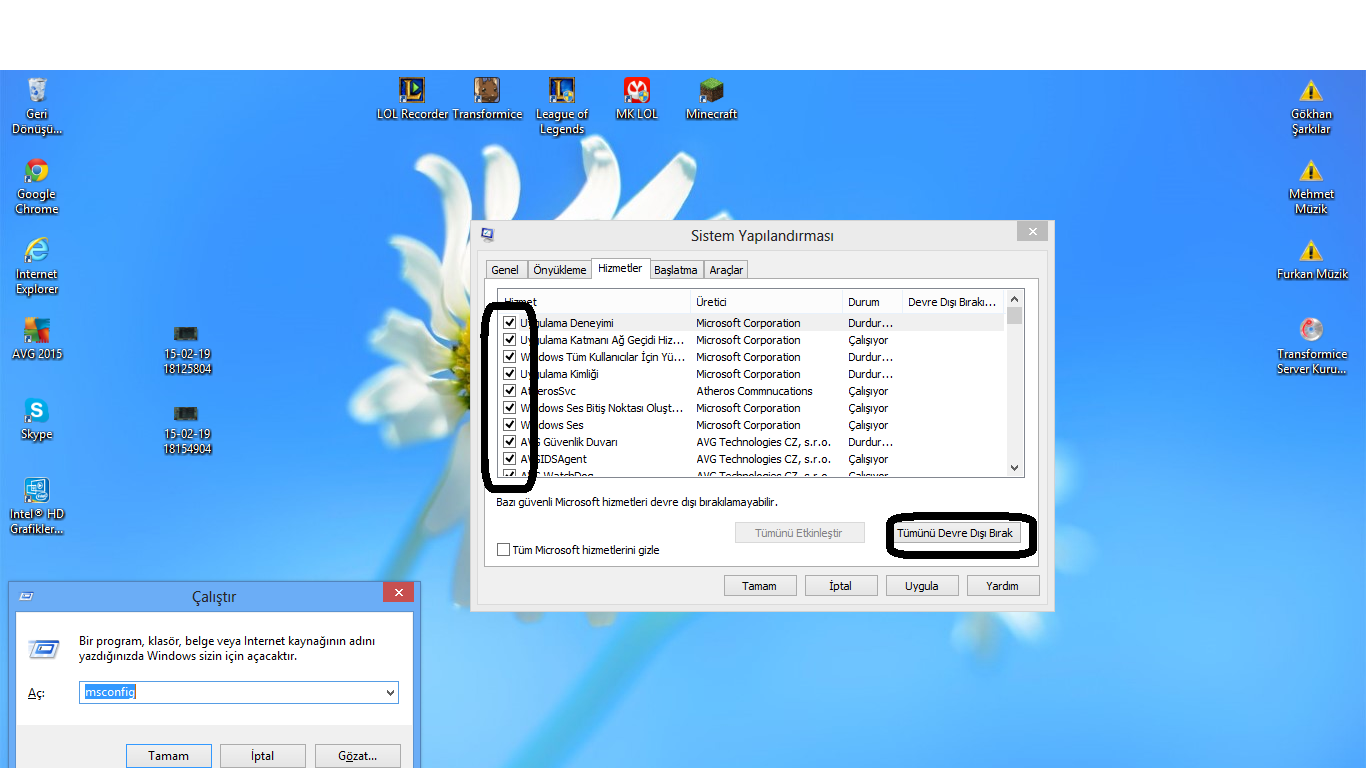
- Başlatma sekmesine tıkla.
- Tümünü devre dışı bırak düğmesine bas.
- Uygula'ya tıkla.
- Tamam'a bas.
- Bilgisayarını yeniden başlat.
AŞIRI KAYNAK HARCAYAN UYGULAMALARI BİLGİSAYARINDAN KALDIR.Eğer temiz başlatma yaptıktan sonra oyun içi performansında artış meydana geldiyse, bilgisayarında kaynak harcayan bir takım programlar olabilir. Programlar ve Özellikler (Windows XP'de Program Ekle Kaldır) kısmından istenmeyen programları bilgisayarından kaldır. Bunu yapmak, oyunun daha çok sistem kaynağı kullanabilmesini sağlayacaktır. Eğer listede bu kaynakları kullanan programları bulamazsan ya da bu programlar onları bilgisayarından kaldırmana izin vermezse bu, onların kötü niyetli programlar olabileceği anlamına gelir; bu durumda onları bilgisayarından daha farklı bir şekilde kaldırman gerekir.İSTENMEYEN YA DA KÖTÜ NİYETLİ PROGRAMLAR İÇİN BİLGİSAYARINI TARA.İnternette gezinmenin kötü yanlarından biri, haberimiz olmadan bilgisayarlarımızda (aynı zamanda zararlı da olabilen!) birçok istenmeyen yazılım birikmesidir. Bu tür yazılımlar, sana herhangi bir uyarı vermeksizin bilgisayarında arka planda çalışır ve bilgisayarının kaynaklarını kullanır. Bu tür yazılımlardan kurtulmak için Malware Bytes programını kullanmanı öneriyorum.
--------------------------
EKRAN KARTI YAZILIMININ LEAGUE OF LEGENDS'A OLUMSUZ ŞEKİLDE MÜDAHALE ETMEDİĞİNDEN EMİN OL.
NVIDIA Denetim Masası ve AMD Catalyst Denetim Merkezi ile beraber gelir. Bu programların ikisi de, uygulama ayarlarının üzerine yazılan görüntü profilleri oluşturmanı sağlar, tabii bu durumda bu ayarlar League of Legends'ı da olumsuz etkileyebilir. Yazılımı varsayılan ayarlara geri yüklemek, görüntü kontrolünü uygulamaların yapmasına izin verir. Bunu şu şekilde yapabilirsin:
NVIDIA DENETİM MASASI
Masaüstüne sağ tıkla ve NVIDIA Denetim Masası'nı seç.
3D Ayarlarının Yönetilmesi'ne gir.
Varsayılana Geri Yükle seçeneğine tıkla.
CATALYST DENETİM MERKEZİ
Masaüstüne sağ tıkla ve Catalyst Denetim Merkezi'ni seç.
Tercihler'e gir.
Fabrika Ayarlarına Geri Dön seçeneğine tıkla.
--------------------------
BOZUK OYUN DOSYALARINI ONARMA
Zaman zaman, bazı oyun dosyaları bozulduğu için oyun çökmeye başlayabilir. Başlatıcıdaki (League of Legends'ı çalıştırdığında karşına gelen ilk pencere) onarma özelliğini kullanarak, bozuk dosyalarını onarabilirsin.
Onarma özelliğini çalıştırmak için:
League of Legends'ı çalıştır.
Pencerenin sağ üst köşesinde bulunan soru işareti simgesine tıkla.
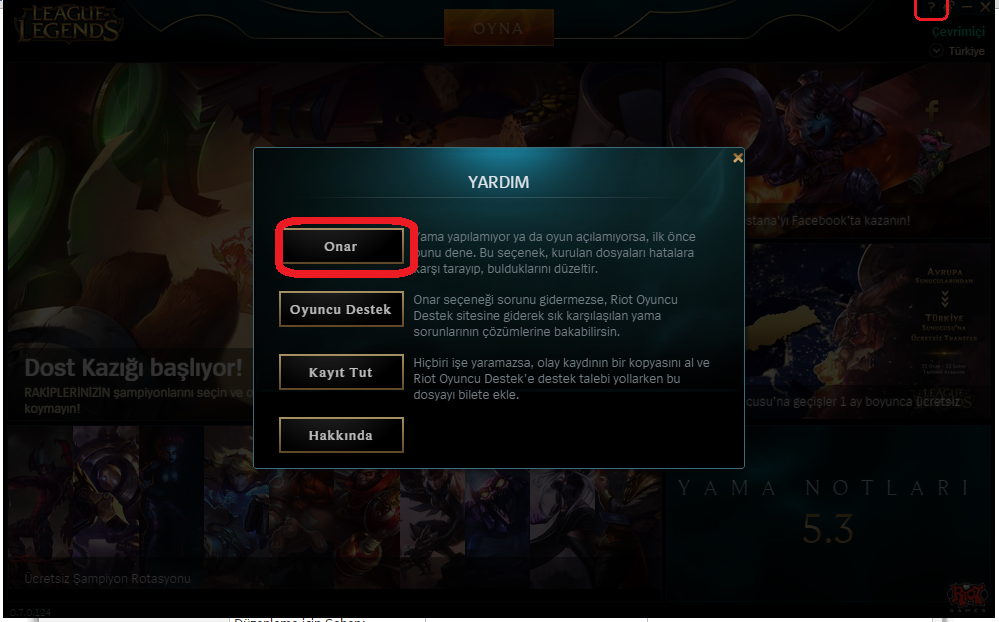
Onar tuşuna bas.
Bekle. Onarma işlemi, kaç dosyanın onarılması gerektiğine bağlı olarak, 5 dakikadan 30 dakikaya kadar sürebilir.
--------------------------
İŞLETİM SİSTEMİNİ YAPILANDIRMA
Yeterince güçlü olmayan sistemler Hem Windows'un hem de League of Legends'ın görsel özelliklerini aynı anda çalıştıramayabilirler. Sisteminin performasını arttırmak için Windows'unun gelişmiş bazı görsel özelliklerini kapatabilirsin. Bu adımı uygulamaktan en çok yeterince güçlü olmayan bilgisayarlar yararlanacak olsa da, bu değişiklikleri yaptıkları zaman çoğu bilgisayarın performansında bir artış olacaktır.
Bilgisayar'a sağ tıkla.
Özellikler'e bas
Gelişmiş Sistem Ayarları'na gir.
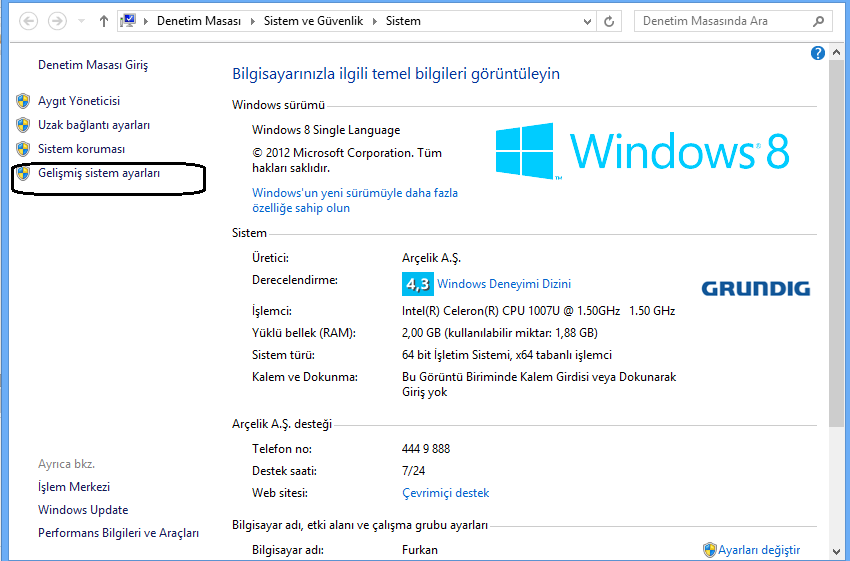
Gelişmiş sekmesine gir.
Performams'ın altındaki Ayarlar'a tıkla.
En iyi performans için ayarla özelliğini seç.
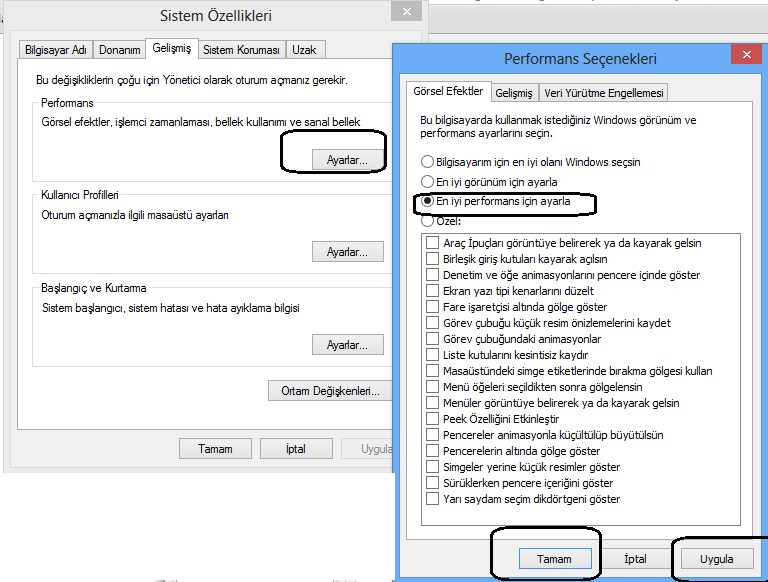
Gelişmiş sekmesine geç.
Aşağıdakini en iyi performansı için ayarla: Programlar'ı seç.
Not: Eğer oyunu Pencere modunda ya da Çerçevesiz modda çalıştırıyorsan, aynı zamanda Aero'yu da devre dışı bırakman gerekebilir.
AERO NEDİR?
Aero Windows'un bir takım görsel özellikleridir. Pencerelerin kenarlarının transparan görünmesini, Windows tuşu + Tab tuşu seçeneklerini ve pencereler arası geçişleri sağlar. Ne yazık ki bu özelliklerin tümü bilgisayarını yavaşlatır. Yukarıdaki adımları uygulamak bu özellikleri otomatik olarak devre dışı bırakacaktır; ama Aero'yu manuel olarak devre dışı bırakmak istersen aşağıdaki talimatları uygulayabilirsin:
WİNDOWS VİSTA YA DA WİNDOWS 7'DE AERO'YU DEVRE DIŞI BIRAKMAK İÇİN:
- "Başlat"a tıkla > Arama çubuğuna Aero yaz > "Pencere camı renklerini değiştir"e tıkla >"Gelişmiş görünüm ayarları..."na tıkla > Aero olmayan bir tema seç.
- WİNDOWS 8'DE AERO'YU DEVRE DIŞI BIRAKMAK İÇİN:
- Windows Tuşu'na bas.
- Denetim Masası'na gir.
- Görüntü ve Kişiselleştirme nin altındaki Temayı Değiştir'e tıkla.
- Bu temayı seçmek için Windows Temel'e tıkla.
--------------------------
ISINMA SORUNUNU BELİRLEMEK
Oynadığın oyunlar başta düzgün çalışıyor ve birkaç saat sonra yavaşlamaya mı başlıyor? Bilgisayarından gelen hava oldukça sıcak mı? Eğer durum buysa, muhtemelen ekran kartın aşırı ısınıyor demektir. Bilgisayarındaki ısınmanın etkilerini azaltmak için yapabileceğin birkaç şey var:
Bilgisayarının fanlarını ve havalandırma deliklerini basınçlı hava ile temizle.
Bilgisayarların fanları genellikle toz, kir ve kıl nedeniyle tıkanır.
Bilgisayarının havalandırma deliklerini ve fanlarını temizlemen, hava akışını arttıracak ve makinenin düşük ısıda çalışmasını sağlayacaktır.
Eğer League of Legends'ı dizüstü bilgisayarında oynuyorsan bir dizüstü bilgisayar soğutucusu alabilirsin. Modeline bağlı olarak ya duvara ya da bilgisayarının USB girişne takılabilen harici soğutucular var. Bunlar, dizüstü bilgisayarları soğutma konusunda oldukça etkililer.
--------------------------
TÜM OYUN İÇİ SESLERİ DEVRE DIŞI BIRAKMA
Oyun içi sesleri devre dışı bıraktıktan sonra bilgisayarının performansında bir artış fark edebilirsin. Bunu, ESC tuşuna bastıktan sonra SESsekmesini seçip, "Tüm Sesleri Kapat" kutucuğunu işaretleyerek yapabilirsin.
--------------------------
SİSTEM KAYIT DEFTERİNİ TEMİZLEME

Bilgisayarına her program yüklediğinde, bu programlar sistem kayıt defterinde değişiklikler yapar. Sistem kayıt defteri, işletim sisteminin ve diğer yazılmların ayarlarının bulunduğu bir bilgi tabanıdır. Zamanla, sistem kayıt defterin şişebilir ve bilgisayarının performansını olumsuz yönde etkileyebilir. Sana CCleaner kullanmanı öneriyorum.
Ücretsiz indirme bağlantısı: http://www.piriform.com/ccleaner/download/standard
--------------------------
DİSK BİRLEŞTİRME
Sabit diskler için, evrak klasörleri gibi çalıştıklarını söyleyebiliriz. İçlerine sürekli yeni dosyalar ekledikçe ya da içlerinden dosya çıkardıkça, bir süre sonra düzensiz hale gelmeye başlayabilirler; bu durumda bilgisayarının doğru dosyayı bulması zorlaşabilir. Dosyalar bazen daha küçük parçalara bölünmüş ve sabit diskinin farklı yerlerine saçılmış olabilir. Windows XP'ye sahip bilgisayarlar, bunun olmasına diğer Windows sürümlerine göre daha eğilimlidir, bu nedenle bu adımdan en çok Windows XP kullanıcıları faydalanacaktır. Bu problemi çözmek için sabit diskini birleştirmen gerekir. Burada, bunu Windows'unda nasıl yapacağını anlatan ve Microsoft tarafından hazırlanmış bir rehber var:
http://windows.microsoft.com/en-us/windo...=windows-7 (sayfanın sağ tarafındaki tuşa basarak Windows sürümünü değiştirebilirsin)
--------------------------
DİZÜSTÜ BİLGİSAYARLARIN GÜÇ AYARLARI
Bazen dizüstü bilgisayarlar pillerinin daha yavaş azalmasını sağlamak için güç tasarrrufu planı uygularlar, bu da ekran kartının ve CPU'nun işlem kapasitesini kısıtlar. Bu özelliği, aşağıdakileri yaparak değiştirebilirsin:
Bilgisayarının Denetim Masası'ndan Güç Seçenekleri'ni aç.
Eğer güç planın tasarruf yapacak şekilde belirlenmişse, bunu performans seçeneği ile değiştirmen gerekir. Performans seçeneğinin seçili olduğundan tamamen emin olduktan sonra "Plan ayarlarını değiştir"e tıkla.
Yüksek Performans'ı etkinleştir.







0 yorum:
Yorum Gönder